SQL优化建议备忘录_MySQL
bitsCN.com
SQL优化建议备忘录
1、SQL注释一般不会增加性能开销,并且可以增强可读性
2、事务宜简短
3、避免游标操作
因为游标占用大量的资源
4、IN和EXISTS的权衡
5、避免嵌套视图和在单表检索时避免指向多个表的视图
6、DISTINCT和ORDER BY开销
完全可以在应用程序中进行处理
7、尽量为每一列设置默认值,并且NOT NULL。因为包含NULL值的列不能利用索引,即使你创建了索引。使用了IS NULL和IS NOT NULL的查询也不会使用索引
8、海量查询避免类型转换
9、为外键关联的列建立索引
10、UNION与UNION ALL,后者效率更高
11、INSERT语句
INSERT INTO table VALUES (…)性能差于INSERT INTO table (…) VALUES (…)
12、使用ORDER BY时的注意事项
任何在ORDER BY中的非索引项或者计算表达式都将降低查询效率
13、BETWEEN与IN的权衡
…
bitsCN.com
Heiße KI -Werkzeuge

Undresser.AI Undress
KI-gestützte App zum Erstellen realistischer Aktfotos

AI Clothes Remover
Online-KI-Tool zum Entfernen von Kleidung aus Fotos.

Undress AI Tool
Ausziehbilder kostenlos

Clothoff.io
KI-Kleiderentferner

AI Hentai Generator
Erstellen Sie kostenlos Ai Hentai.

Heißer Artikel

Heiße Werkzeuge

Notepad++7.3.1
Einfach zu bedienender und kostenloser Code-Editor

SublimeText3 chinesische Version
Chinesische Version, sehr einfach zu bedienen

Senden Sie Studio 13.0.1
Leistungsstarke integrierte PHP-Entwicklungsumgebung

Dreamweaver CS6
Visuelle Webentwicklungstools

SublimeText3 Mac-Version
Codebearbeitungssoftware auf Gottesniveau (SublimeText3)

Heiße Themen
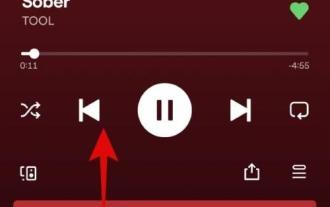 So verwenden Sie Dynamic Island auf dem iPhone 14 Pro
Apr 13, 2023 pm 06:10 PM
So verwenden Sie Dynamic Island auf dem iPhone 14 Pro
Apr 13, 2023 pm 06:10 PM
Das iPhone 14 Pro verfügt über viele neue einzigartige Funktionen, wie einen neuen 48-MP-Sensor, ein Always-On-Display und eine neue Dynamic Island. Dynamic Island ist Apples Versuch, die Grenze zwischen Hardware und Software zu verwischen, indem der vordere Displayausschnitt mit einem Software-Overlay abgedeckt wird. Dieses Overlay interagiert mit Ihrem iPhone und zeigt laufende Aktivitäten in Echtzeit an. Wenn Sie kürzlich ein neues Gerät erhalten haben und das neue Dynamic Island optimal nutzen möchten, können Sie es auf dem iPhone 14 Pro und Pro Max verwenden. Wann wird Dynamic Island aktiviert? Immer wenn Sie Aktivitäten im Hintergrund haben, die Sie in Echtzeit verfolgen möchten, bietet Dynamic Isla
 So verbinden Sie Apple Notes auf dem iPhone im neuesten iOS 17-System
Sep 22, 2023 pm 05:01 PM
So verbinden Sie Apple Notes auf dem iPhone im neuesten iOS 17-System
Sep 22, 2023 pm 05:01 PM
Verknüpfen Sie AppleNotes auf dem iPhone mit der Funktion „Link hinzufügen“. Hinweise: Sie können Verknüpfungen zwischen Apple Notes auf dem iPhone nur erstellen, wenn Sie iOS17 installiert haben. Öffnen Sie die Notizen-App auf Ihrem iPhone. Öffnen Sie nun die Notiz, zu der Sie den Link hinzufügen möchten. Sie können auch eine neue Notiz erstellen. Klicken Sie irgendwo auf den Bildschirm. Daraufhin wird Ihnen ein Menü angezeigt. Klicken Sie auf den Pfeil rechts, um die Option „Link hinzufügen“ anzuzeigen. Klicken Sie darauf. Jetzt können Sie den Namen der Notiz oder die Webseiten-URL eingeben. Klicken Sie dann oben rechts auf „Fertig“ und der hinzugefügte Link wird in der Notiz angezeigt. Wenn Sie einem Wort einen Link hinzufügen möchten, doppelklicken Sie einfach auf das Wort, um es auszuwählen, wählen Sie „Link hinzufügen“ und drücken Sie
 Tipps für iOS 17: Notes unterstützt das Hinzufügen von Sprunglinks
Mar 27, 2024 pm 10:26 PM
Tipps für iOS 17: Notes unterstützt das Hinzufügen von Sprunglinks
Mar 27, 2024 pm 10:26 PM
Freunde, die es gewohnt sind, iPhone-Memos zum Aufzeichnen von Dingen zu verwenden, sollten sich diese neue Verbesserung in iOS17 nicht entgehen lassen: In Memos können Sie Links hinzufügen, um zu anderen Memos zu springen. Die Bedienungsmethode ist wie folgt: 1. Tippen Sie in den Memo-Eingabebereich und wählen Sie „Link hinzufügen“. 2. Geben Sie das zu durchsuchende Memotitel-Schlüsselwort ein und wählen Sie dann das Memo aus, zu dem Sie springen möchten, um das Hinzufügen abzuschließen. 3. Tippen Sie auf den Link, um zu springen.
 So importieren und kommentieren Sie PDFs in Apple Notes
Oct 13, 2023 am 08:05 AM
So importieren und kommentieren Sie PDFs in Apple Notes
Oct 13, 2023 am 08:05 AM
In iOS 17 und MacOS Sonoma hat Apple die Möglichkeit hinzugefügt, PDFs direkt in der Notes-App zu öffnen und mit Anmerkungen zu versehen. Lesen Sie weiter, um herauszufinden, wie es geht. In den neuesten Versionen von iOS und macOS hat Apple die Notes-App aktualisiert, um Inline-PDFs zu unterstützen. Das bedeutet, dass Sie PDFs in Notes einfügen und das Dokument dann lesen, kommentieren und gemeinsam daran bearbeiten können. Diese Funktion funktioniert auch mit gescannten Dokumenten und ist sowohl auf dem iPhone als auch auf dem iPad verfügbar. Kommentieren Sie eine PDF-Datei in Notizen auf dem iPhone und iPad. Wenn Sie ein iPhone verwenden und eine PDF-Datei in Notizen mit Anmerkungen versehen möchten, müssen Sie zunächst die PDF-Datei auswählen
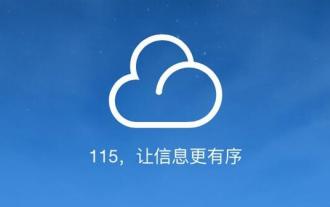 So finden Sie Ressourcen auf einer 115-Netzwerkfestplatte
Feb 23, 2024 pm 05:10 PM
So finden Sie Ressourcen auf einer 115-Netzwerkfestplatte
Feb 23, 2024 pm 05:10 PM
Auf der 115-Netzwerkfestplatte befinden sich viele Ressourcen. Wie findet man also Ressourcen? Benutzer können in der Software nach den benötigten Ressourcen suchen, dann die Download-Schnittstelle aufrufen und dann das Speichern auf der Netzwerkfestplatte auswählen. Diese Einführung in die Methode zum Auffinden von Ressourcen auf 115 Netzwerkfestplatten kann Ihnen den spezifischen Inhalt erklären. Im Folgenden finden Sie eine detaillierte Einführung. Schauen Sie sich um. Wie finde ich Ressourcen auf 115 Netzwerkfestplatten? Antwort: Suchen Sie den Inhalt in der Software und klicken Sie dann, um ihn auf der Netzwerkfestplatte zu speichern. Ausführliche Einführung: 1. Geben Sie zunächst die gewünschten Ressourcen in der App ein. 2. Klicken Sie dann auf den angezeigten Schlüsselwort-Link. 3. Rufen Sie dann die Download-Oberfläche auf. 4. Klicken Sie im Inneren auf „Auf Netzwerkfestplatte speichern“.
 Wie kann ich die ortsbasierte Benennung von Aufnahmen auf dem iPhone deaktivieren?
Apr 21, 2023 pm 07:43 PM
Wie kann ich die ortsbasierte Benennung von Aufnahmen auf dem iPhone deaktivieren?
Apr 21, 2023 pm 07:43 PM
So deaktivieren Sie die standortbasierte Benennung von Aufnahmen auf dem iPhone Es gibt mehr als eine Möglichkeit, Sprachnotizen daran zu hindern, Aufnahmen basierend auf Ihrem Standort zu benennen. Gehen Sie auf dem Startbildschirm Ihres iPhones zu „Einstellungen“. Scrollen Sie im Einstellungsmenü nach unten und tippen Sie auf „Sprachnotizen“, um fortzufahren. Hier können Sie den Schalter verwenden, um die standortbasierte Benennung für Sprachnotizen zu deaktivieren. Im selben Menü können Sie auch den Standortzugriff einer App auf „Nie“ einstellen, was im Wesentlichen das Gleiche bewirkt. Das ist alles. Aufnahmen werden nicht mehr nach Ihrem Standort benannt. Der nächste Audioclip, den Sie mit der Sprachmemos-App aufnehmen, erhält den Namen „Neue Aufnahme“ anstelle Ihres Straßen- oder Wohnungsnamens. Sie werden auch fortlaufend benannt, z. B. Neue Aufnahme 2, Neue Aufnahme
 Warum hatte Han Xiaoquan plötzlich keine Ressourcen mehr?
Feb 24, 2024 pm 03:22 PM
Warum hatte Han Xiaoquan plötzlich keine Ressourcen mehr?
Feb 24, 2024 pm 03:22 PM
Han Xiaoquan ist eine Software, mit der man viele koreanische Dramen ansehen kann. Warum gibt es also plötzlich keine Ressource mehr? Aufgrund von Netzwerkproblemen, Versionsproblemen oder Urheberrechtsproblemen verfügt diese Software möglicherweise nicht über Ressourcen. Dieser Artikel über den Grund, warum Han Xiaoquan plötzlich keine Ressourcen mehr hat, kann Ihnen den spezifischen Inhalt erklären. Im Folgenden finden Sie eine detaillierte Einführung. Schauen Sie sich um. Warum hatte Han Xiaoquan plötzlich keine Ressourcen mehr? Antwort: Aufgrund von Netzwerkproblemen, Versionsproblemen und Urheberrechtsproblemen, detaillierte Einführung: 1. Lösung von Netzwerkproblemen: Sie können ein anderes Netzwerk auswählen und sich dann erneut bei der Software anmelden, um es zu versuchen . 2. Lösung von Versionsproblemen: Benutzer können die neueste Version dieser Software von der offiziellen Website herunterladen. 3. Lösungen für Urheberrechtsprobleme: Einige koreanische Dramen werden aufgrund von Urheberrechtsproblemen aus den Regalen genommen. Sie können andere koreanische Dramen zum Ansehen auswählen.
 Der Absturz von Explorer.exe im abgesicherten Modus von Windows 11 tritt nicht mehr auf
Aug 30, 2023 pm 11:09 PM
Der Absturz von Explorer.exe im abgesicherten Modus von Windows 11 tritt nicht mehr auf
Aug 30, 2023 pm 11:09 PM
Explorer.exe stürzt im abgesicherten Modus unter Windows 11 ab? Nicht mehr. Microsoft hat gerade einen neuen Patch für den Dev Channel veröffentlicht, und obwohl es in dieser Version keine neuen Funktionen gibt, finden viele Korrekturen und Verbesserungen Eingang in das Windows Insider-Programm, einschließlich eines lästigen Fehlers, bei dem Explorer.exe im abgesicherten Modus abstürzt. Nun, zumindest im Windows Insider-Programm können Sie sich jetzt davon verabschieden. Aber wie alle diese Updates werden sie auch auf Live-Windows-Servern verfügbar sein. Es wurde ein Problem behoben, das dazu führte, dass Explorer.exe im abgesicherten Modus nicht funktionierte. Es stehen jedoch noch einige weitere Korrekturen für den Datei-Explorer an, sodass Microsoft daran interessiert ist, ihn zum Laufen zu bringen






